Cách tìm iPhone bị mất qua iCloud NHANH NHẤT trong MỌI trường hợp

Nội dung
Tìm iPhone bị mất qua iCloud có thể thực hiện được dù còn hay mất kết nối mạng. Khi gặp trường hợp mất cắp hoặc thất lạc iPhone thì bạn có thể sẽ không khỏi lo lắng, bối rối. Tuy nhiên hãy bình tĩnh, làm theo cách xử lý nhanh của Bệnh Viện Điện Thoại Laptop 24h ngay dưới đây.
1. Cách tìm iPhone bị mất qua iCloud khi có kết nối mạng
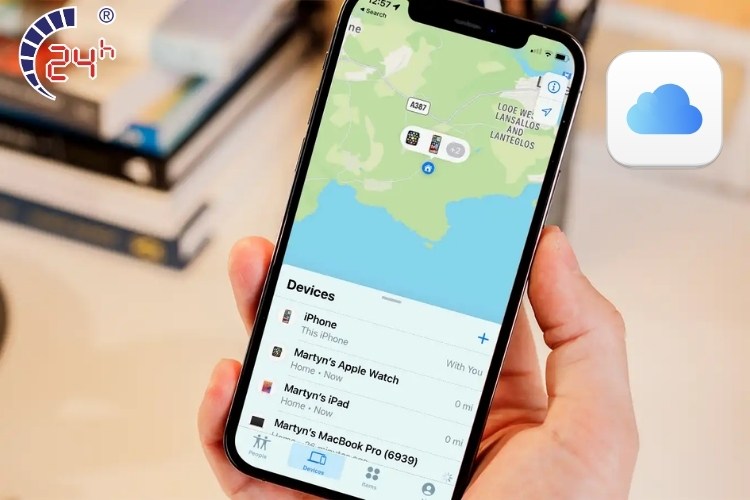
Cơ hội tìm iPhone bị mất qua iCloud sẽ rất cao nếu iPhone của bạn vẫn còn pin và có kết nối mạng wifi hoặc dữ liệu di động 3G/4G/5G. Kể cả iPhone của bạn đã nằm trong nhóm Gia đình hay không thì vẫn có những cách tìm iPhone bằng iCloud sau đây.
1.1. Tìm qua ứng dụng “Tìm” trên iPhone của người bất kỳ
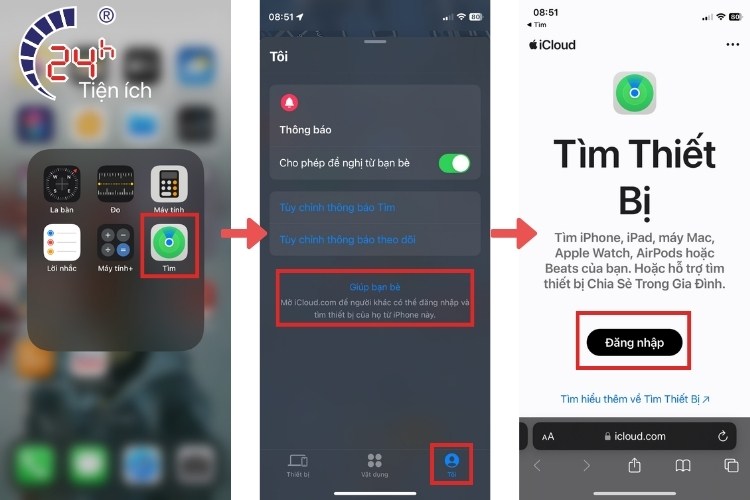
Trong tình huống khẩn cấp, bạn đang đi trên đường không mang theo laptop hoặc các thiết bị iOS khác thì có thể tìm điện thoại bằng iCloud của người khác. Nếu iPhone vẫn đang kết nối mạng thì bạn có thể làm theo hướng dẫn sau đây:
- Bước 1: Hỏi mượn iPhone của người gần bạn nhất và truy cập ứng dụng “Tìm”
- Bước 2: Nhấn vào mục “Tôi” và vuốt màn hình lên
- Bước 3: Chọn “Giúp bạn bè” > Màn hình hiển thị trang đăng nhập iCloud tìm iPhone.
- Bước 4: Đăng nhập tài khoản iCloud của bạn trên thiết bị của người đó.
- Bước 5: Nhấn vào biểu tượng thiết bị iPhone của bạn > Xác định vị trí iPhone.
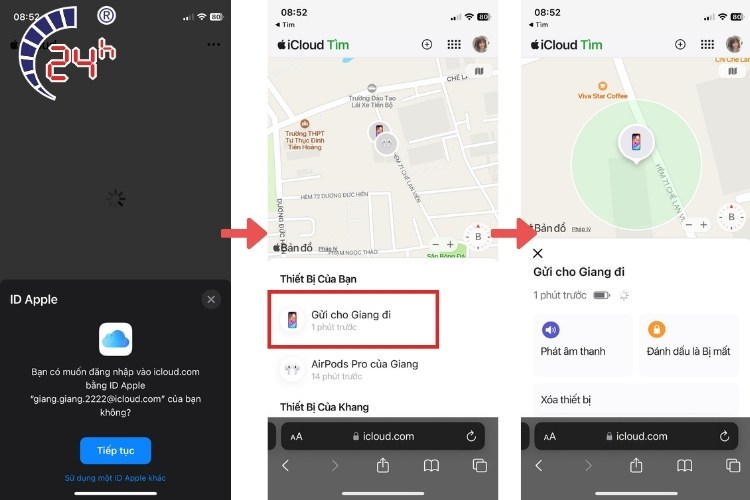
1.2. Tìm vị trí qua iPhone của người khác trong nhóm Gia đình
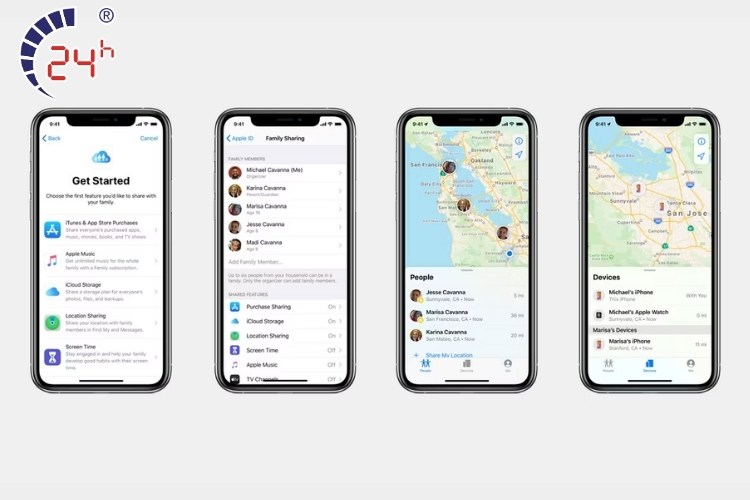
Nếu iPhone của bạn đã là thành viên trong nhóm chia sẻ Gia Đình thì bạn có thể dễ dàng định vị iPhone bằng iCloud qua một trong những iPhone trong nhóm đó. Các bước tìm iPhone từ thiết bị trong nhóm Gia đình như sau:
- Bước 1: Liên hệ ngay với thành viên trong nhóm Gia đình liên kết iCloud.
- Bước 2: Nhờ họ bấm vào ứng dụng “Tìm” trên màn hình chính.
- Bước 3: Vuốt màn hình lên > Nhấn vào mục “Thiết bị” > Nhờ họ bấm vào iPhone của bạn > Hiển thị vị trí
- Bước 4: Chọn chỉ đường > Đi theo định vị và khi tới nơi hãy nhấn “Phát âm thanh”
Ngoài ra, bạn cũng có thể thử cách đổi iCloud trên thiết bị Apple của người khác để thử tìm định vị iPhone đang bị mất.
1.3 Tìm iPhone qua website iCloud trên máy tính
Ngoài cách dùng thiết bị iPhone của người khác thì bạn có thể tự mình tìm iPhone bị mất qua iCloud trên máy tính. Nếu bạn muốn yên tâm khi tự tìm iPhone trên web của máy tính mình thì hãy làm đúng và nhanh theo các bước sau đây:
- Bước 1: Truy cập icloud.com bằng máy tính, iPhone hoặc iPad khác (không dùng điện thoại Android)
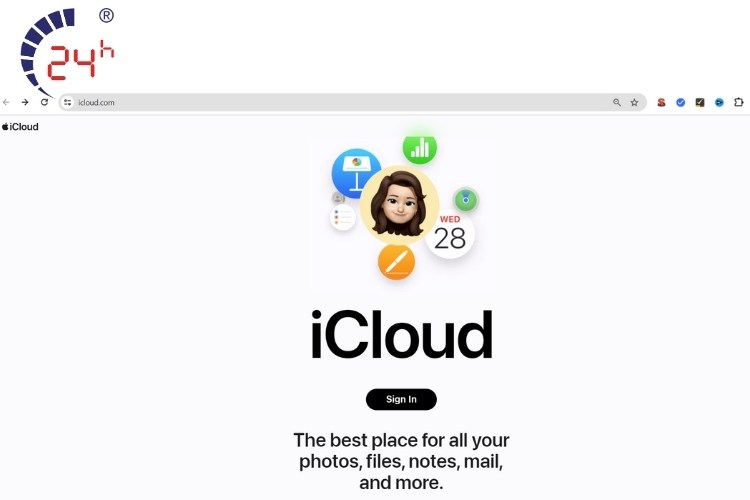
- Bước 2: Đăng nhập tài khoản iCloud mà bạn đang đăng nhập ở iPhone bị mất.
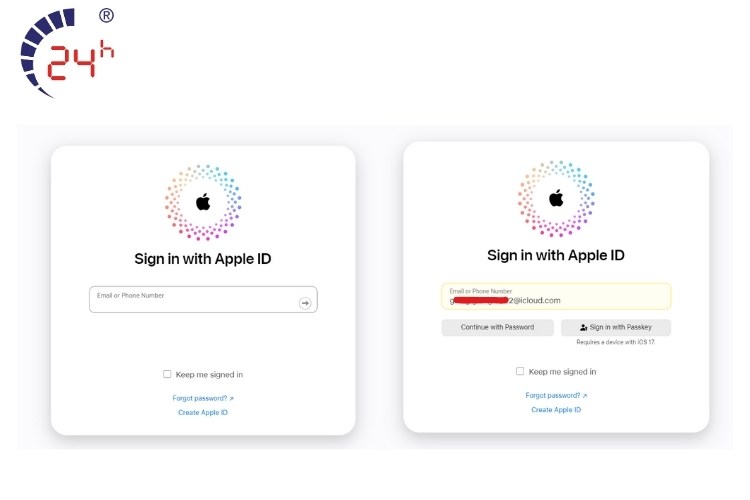
Chọn nhập Password, không dùng được Passkey dù iPhone đã cập nhật iOS 17 vì Passkey cần xác minh Face ID. Bạn không thể xác minh Face ID khi đang thất lạc điện thoại.
- Bước 3: Chọn mục “Find my iPhone”.
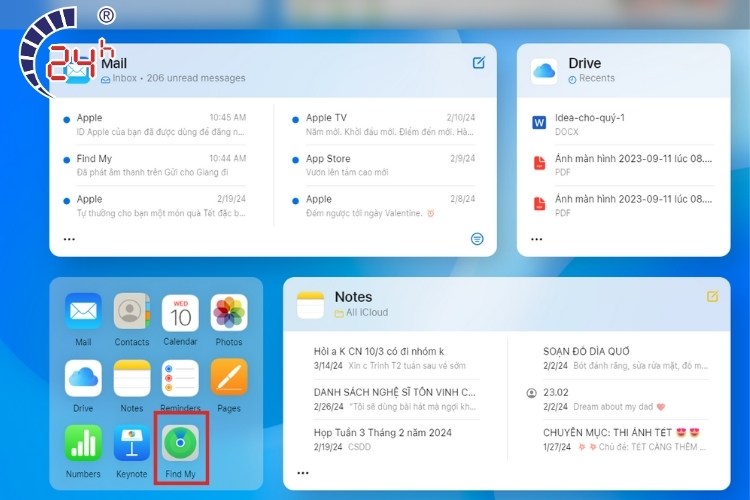
- Bước 4: Chọn thiết bị mà bạn muốn tìm > Định vị iCloud trên máy tính sẽ hiển thị chính xác vị trí thiết bị trên bản đồ
- Bước 5: Chọn chế độ Play sound, Lost mode hoặc Erase Device tùy vào tình huống mà bạn đang gặp phải khi tìm iPhone.
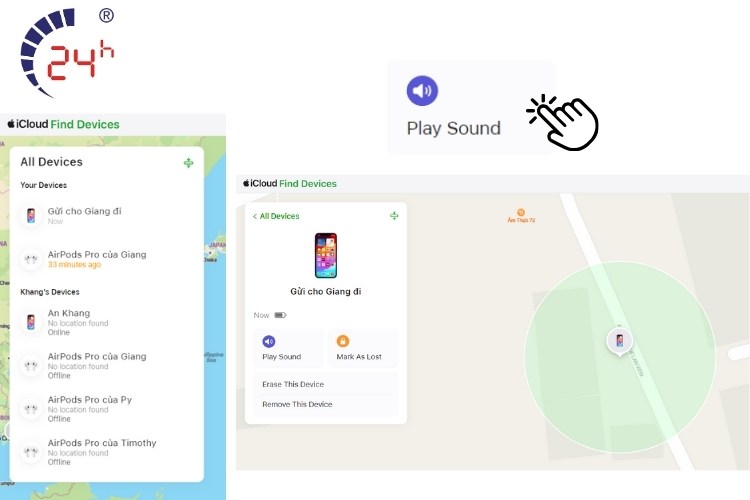
Sau đây là giải thích chi tiết hơn cách sử dụng từng tính năng hỗ trợ khi tìm vị trí iPhone qua iCloud:
- Play sound (Phát âm thanh): Nếu iPhone bị mất ở gần, tính năng này sẽ phát ra âm thanh để giúp bạn dễ dàng tìm thấy, ngay cả khi điện thoại đang ở chế độ im lặng.
- Lost mode (Chế độ mất): Sử dụng tính năng này ngay khi điện thoại mất kết nối mạng. Bạn sẽ được hướng dẫn kỹ hơn trong phần tiếp theo.
- Erase Device (Xóa thiết bị): Để bảo mật thông tin trên iPhone/iPad, khi chọn chế độ này, tất cả dữ liệu trên thiết bị sẽ được xóa sạch.
Lưu ý: Các thao tác trên được thực hiện trên Laptop, các thao tác sẽ tương tự trên những thiết bị iOS khác.
2. Tìm iPhone khi điện thoại đang ngoại tuyến
Nếu không may iPhone của bạn đã bị mất kết nối wifi hoặc 4G/5G thì quá trình tìm lại iPhone sẽ có phần phức tạp hơn. Tuy nhiên đừng mất hy vọng vì nếu xử lý nhanh thì bạn vẫn có thể tìm lại được iPhone. Hãy làm theo các bước sau đây ngay khi có thể để tìm iPhone bị mất qua iCloud:
- Bước 1: Đăng nhập vào iCloud > Chọn chế độ Lost mode (Chế độ mất).
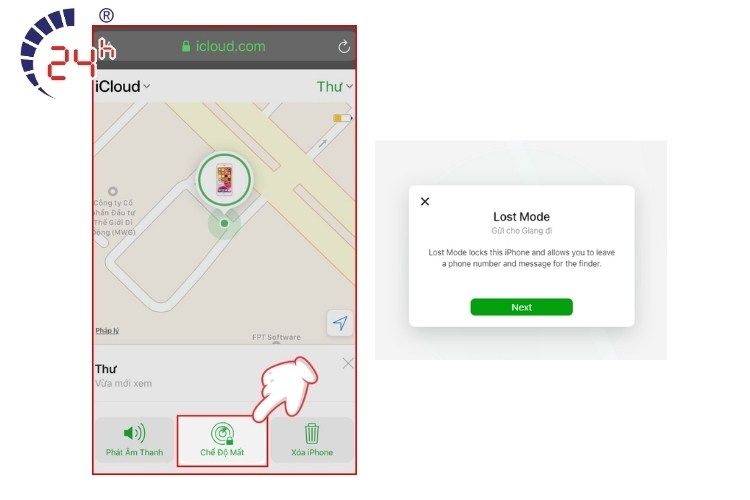
- Bước 2: Nhập số điện thoại khác mà bạn đang sử dụng hoặc số của người thân cận với bạn nhất. (Để người nhặt được liên hệ với số đó) > Nhấn chọn Tiếp theo.
- Bước 3: Nhập lời nhắn cho người nhặt được > Chọn Done (xong).
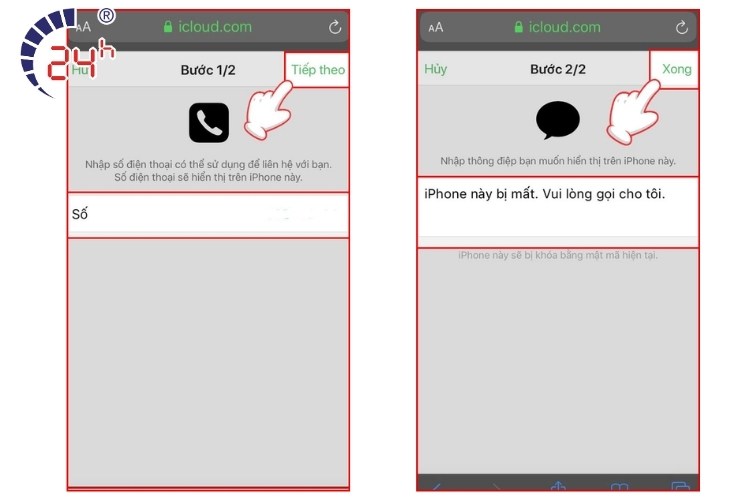
- Bước 4: Khi đó iPhone bị mất sẽ tự động hiện số điện thoại và dòng tin nhắn bạn vừa nhập trên màn hình.
- Bước 5: Sau đó, nếu có người bật iPhone của bạn lên thì bạn sẽ nhận được email thông báo vị trí hiện tại của iPhone.
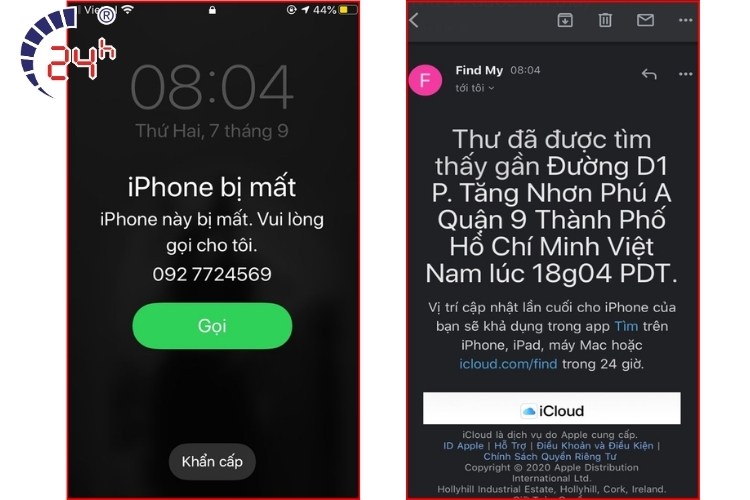
Nếu cảm thấy không an tâm và khả năng cao sẽ không tìm lại được iPhone thì bạn có thể tiến hành khóa máy iPhone và tiếp tục tìm cách xử lý.
3. Lưu ý giúp tìm ra iPhone nhanh hơn
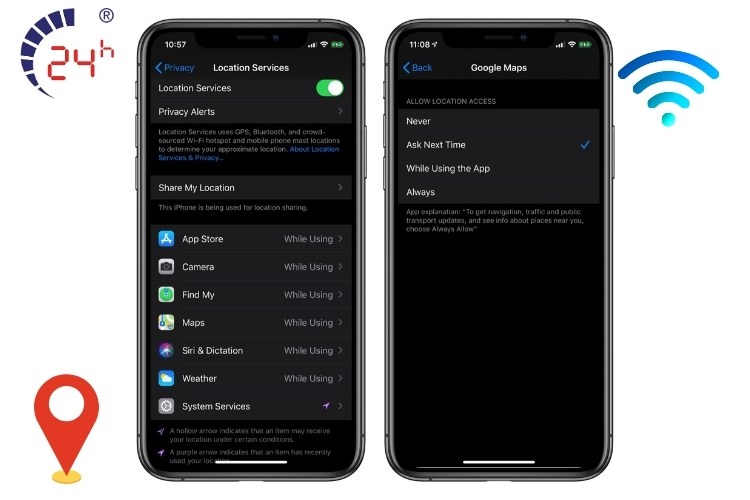
Không phải lúc nào cũng có thể tìm iPhone bị mất qua iCloud một cách nhanh chóng. Tuy nhiên nếu đã thực hiện những việc dưới đây thì bạn sẽ rút ngắn được thời gian tìm điện thoại:
- Luôn kết nối mạng: iPhone cần kết nối WiFi để định vị chính xác vị trí hiện tại. Nếu điện thoại ngoại tuyến, sẽ nhận được thông tin về vị trí cuối cùng khi còn kết nối Internet.
- Đăng nhập iCloud: iPhone cần phải đăng nhập ít nhất một tài khoản iCloud.
- Luôn bật định vị iPhone: Cần kích hoạt tính năng “Vị trí chính xác” để xem khoảng cách giữa vị trí hiện tại và thiết bị bị mất.
- Kích hoạt sẵn chế độ “Tìm iPhone” (Find my iPhone): Vào Cài đặt > Chọn vào tên Apple ID > Chọn “Tìm” > Chọn “Tìm iPhone” > Kích hoạt cả ba nút “Tìm iPhone”, “Mạng Tìm” và “Gửi Vị trí Sau cùng”. Sau khi cài đặt, nhiều người dùng thắc mắc tình trạng iPhone is Findable là gì mà xuất hiện trên điện thoại thường xuyên, đây là hiển thị bình thường không ảnh hưởng tới trải nghiệm người dùng..
Chúng ta đều biết mỗi iPhone đều phải đăng nhập một tài khoản iCloud để sử dụng các tính năng hữu ích. Do đó, nếu iCloud bị khóa hoặc chưa đăng nhập thì hãy nhanh chóng mở khóa iCloud hoặc đăng nhập ngay.
4. Những câu hỏi liên quan khi tìm iPhone qua iCloud
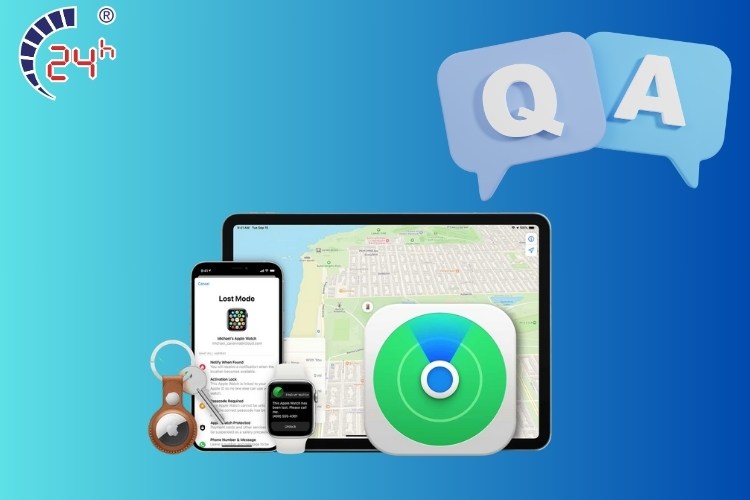
Bị mất hay rơi iPhone là vấn đề mà không ít người dùng gặp phải. Có rất nhiều tình huống khác nhau xảy ra không khỏi gây hoang mang cho chủ sở hữu. Mong rằng lời giải đáp cho những câu hỏi thường gặp dưới đây sẽ giúp bạn tìm iPhone bằng iCloud nhanh hơn.
4.1 Tìm iPhone bị mất khi tắt nguồn như thế nào?
Với tính năng lưu lại định vị cuối cùng trước khi iPhone tắt nguồn thì bạn vẫn có thể tìm iPhone qua iCloud. Do đó, hãy xem lại các cách định vị iPhone bằng iCloud đã chia sẻ ở trên và thực hiện theo cách mà bạn thấy thuận tiện, nhanh nhất.
4.2 Dùng Find My iPhone để tìm lại điện thoại bị mất có được không?
Bạn hoàn toàn có thể tìm lại iPhone bị mất bằng ứng dụng “Find My iPhone” (còn gọi là “Tìm”). Để rút ngắn thời gian tìm thì hãy luôn nhớ bật sẵn chế độ này phòng trường hợp iPhone bị lạc mất.
Tham khảo thêm cách tìm iPhone khi tắt máy nhanh chóng và đơn giản mà có thể bạn chưa biết.
4.3 Làm sao điền mã xác minh đăng nhập iPhone khi đã bị mất sim điện thoại?
Nếu không xác minh đăng nhập bằng số điện thoại thì bạn có thể xác minh bằng mã số gửi qua email. Điều kiện là bạn phải thiết lập xác minh địa chỉ email này trước trên iPhone.
4.4 Tắt vị trí định vị thì có tìm kiếm iPhone được không?
Nếu tắt định vị trên toàn iPhone thì rất tiếc, bạn không thể xác định được vị trí thiết bị qua tính năng “Find My iPhone” (tính năng “Tìm”). Do đó, để phòng ngừa rủi ro, hãy luôn kích hoạt định vị trên iPhone của mình để tìm điện thoại bị mất bằng iCloud.
Bệnh Viện Điện Thoại Laptop 24h rất mong bạn sẽ sớm tìm lại chiếc điện thoại quý giá của mình ngay sau khi áp dụng các cách tìm iPhone bị mất qua iCloud trên. Nếu cần hướng dẫn chi tiết hơn thì đừng ngần ngại liên hệ chúng tôi để được hỗ trợ tốt nhất nhé!
Bài liên quan
Thursday, 18/12/2025
Wednesday, 17/12/2025
Tuesday, 16/12/2025
11 cách bảo quản pin điện thoại bao gồm: 1. Duy trì mức pin lý tưởng từ 20% – 80% 2. Tránh sạc pin qua đêm hoặc sạc...
Monday, 15/12/2025
cách bảo quản điện thoại khi không sử dụng











 Sửa Điện Thoại
Sửa Điện Thoại

















Hỗ trợ hỏi đáp 24/7 ( 0 bình luận )
Xem thêm
Thu gọn